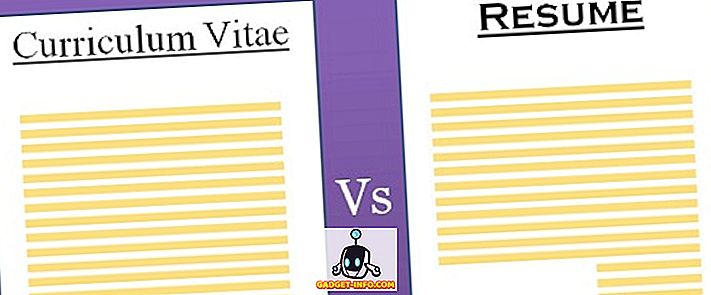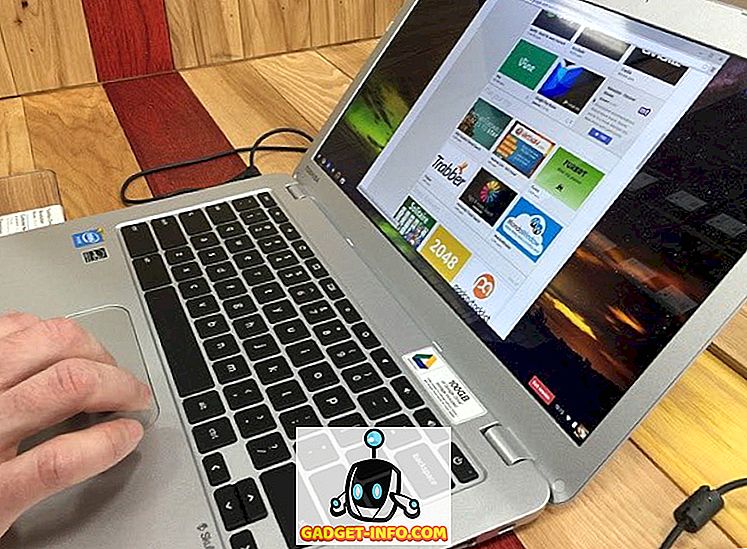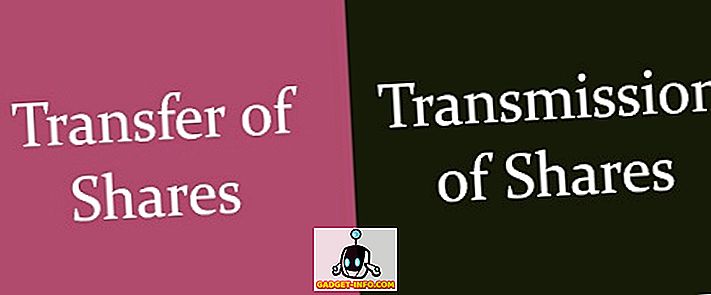Kontakti kustutamine iPhone'ist on üsna lihtne, kuid mis siis, kui olete kogemata vale kontakti kustutanud või kõik kaotanud? See on ilmselt üks kõige hullemaid luupainajaid, mis võivad juhtuda mis tahes nutitelefoni kasutajale. Olen isiklikult näinud oma Facebooki nimekirjas mitmeid kasutajaid, kes postitasid oleku värskendusi selle kohta, kuidas nad kõik oma kontaktid kaotasid ja seejärel paluvad kõik, et nad saaksid oma telefoninumbrid uuesti saata. Niisiis, me tahtsime teha oma osa, aidates teil vältida nende probleemide tulevikku sattumist ja me anname teile kolm võimalust seda teha. Noh, ilma edasiste abita, vaatame, kuidas kustutada kustutatud iPhone'i kontaktid:
Taasta iPhone'i kontaktid iCloud Backup'i abil
See on kahtlemata kõige lihtsam viis oma kaotatud või kustutatud kontaktide kergeks taastamiseks, sest see ei nõua iPhone'i arvutiga ühendamist, erinevalt iTunes Backupist. Alates iCloudi kättesaadavaks tegemisest hakkas enamik Apple'i kasutajaid kasutama iCloud'it oluliste andmete, eriti kontaktide korraldamiseks. Seega, kui soovite kustutatud kontaktid taastada, järgige lihtsalt alltoodud samme:
- Avage oma iPhone'i seaded -> iCloud ja keelake kontaktid, kui see on lubatud.

- Kontaktide keelamise korral näete teie palve teil endiselt sünkroonitud kontakte hoida või kustutada. Puudutage lihtsalt nuppu „ Hoia minu iPhone'is” .
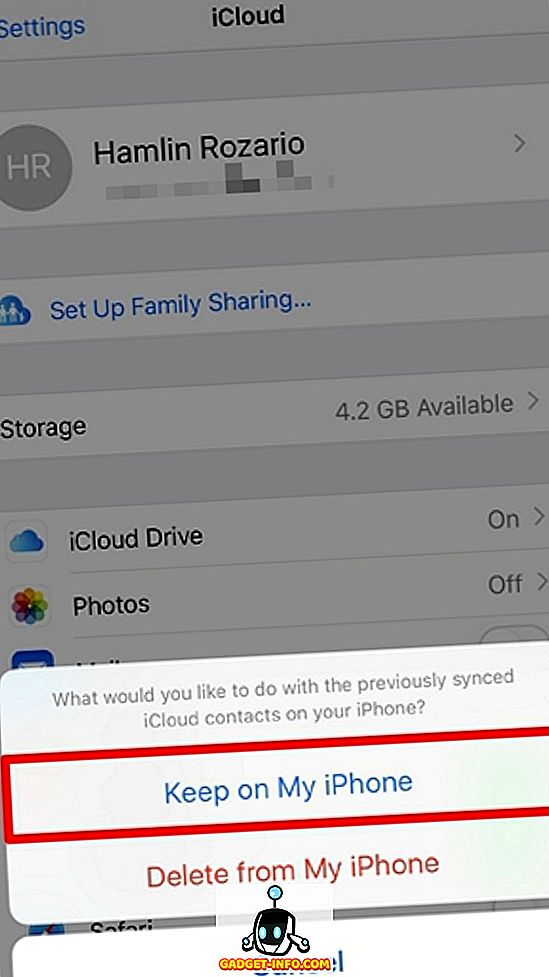
- Kui olete lõpetanud, lubage uuesti oma iCloudi kontole “Kontaktid” ja puudutage “ Merge” .
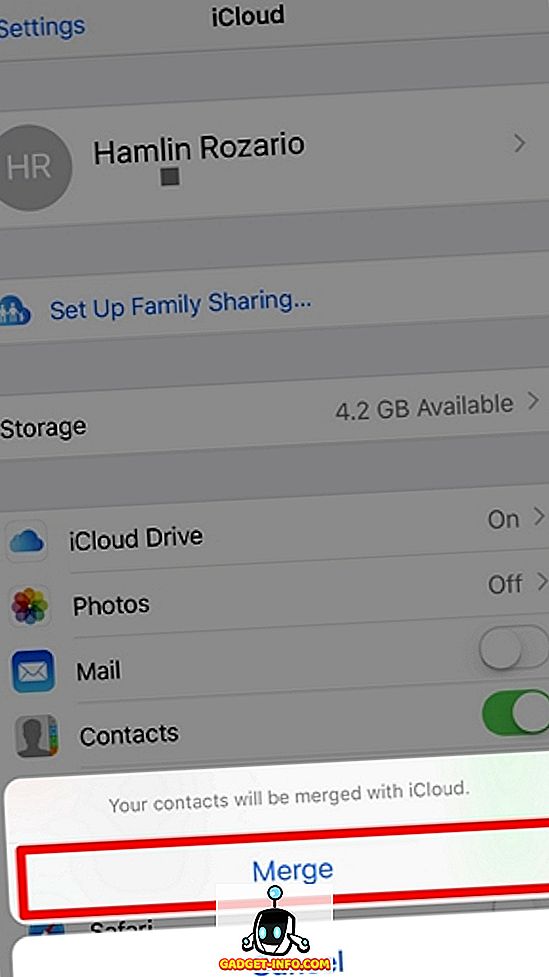
Nüüd peate lihtsalt ootama, kuni iCloud ühendab kõik kontaktid teie iPhone'iga. Kaotatud või kustutatud kontaktid salvestatakse tavaliselt iCloudi kontole. Niisiis, kui need ühendatakse, kuvatakse need kontaktid ka teie iPhone'is.
IPhone'i kontaktide taastamine iTunes'i varunduse kasutamine
See alternatiivne meetod on mõeldud inimestele, kes soovivad seda teha vana kooli viisil, mis nõuab iPhone'i ühendamist iTunesiga. iCloudi meetod on selle kasutamisega võrreldes palju mugavam, kuid kui te seda eelistate, järgige lihtsalt alltoodud samme:
- Avage oma arvutis iTunes ja klõpsake telefoni ikoonil .
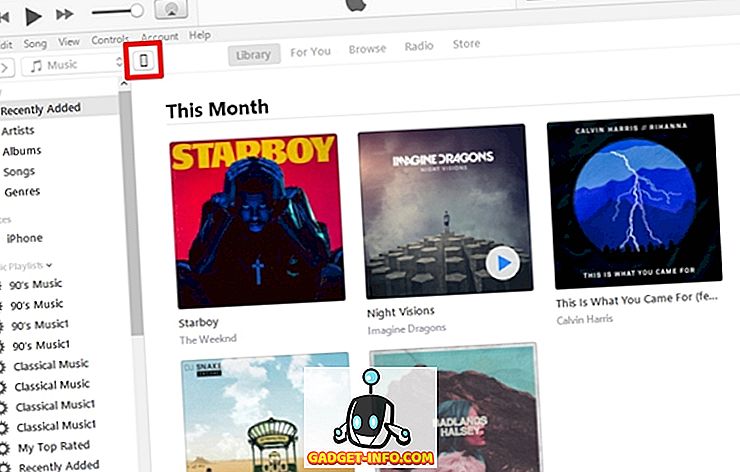
- Nüüd klõpsa „ Restore Backup ” ( Taastage varukoopia), kui olete juba oma iPhone'ist teie arvutile andmete varundanud.
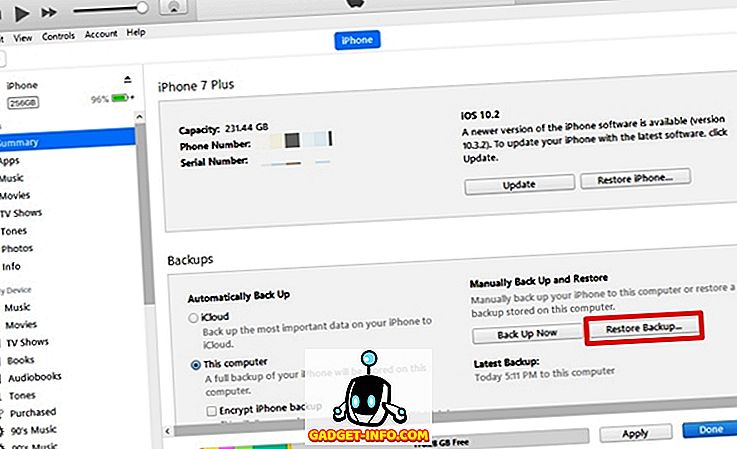
- Kui olete seda teinud, valige rippmenüüst konkreetne varukoopia, mis tehti enne iPhone'i kontaktide kadumist või kustutamist ja klikkige nupul „Taasta” .
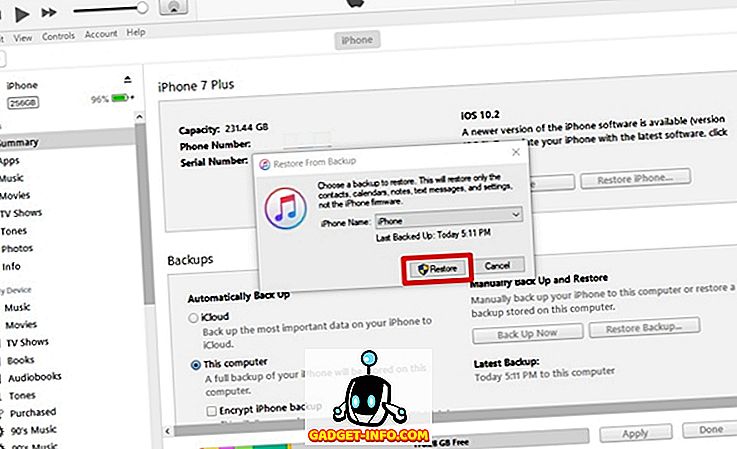
Oodake, kuni taastamisprotsess lõpeb, sest see võtab paar minutit. Kui olete lõpetanud, näete kõiki kaotatud või kustutatud kontakte iPhone'i.
IPhone'i kontaktide kasutamine kolmandate osapoolte tarkvara abil
Kui te ei soovi kasutada ühtki neist meetoditest, saate selle kolmanda osapoole tarkvara alla laadida ja installida. Tarkvara ei ole tasuta ja see maksab täisversiooni eest umbes 48 dollarit. Kuid nad pakuvad tasuta prooviversiooni, kuid see näitab ainult teile taastamiseks saadaval olevaid kontakte. Seega peate iPhone'i kontaktide taastamiseks olema täisversioon. Nõnda siis lihtsalt järgige allolevaid samme, et oma kontaktid FoneLabi abil taastada:
- Avage tarkvara ja klikkige „ Tagasi iOS-seadmest“ ning seejärel klõpsake „ Start Scan“ .
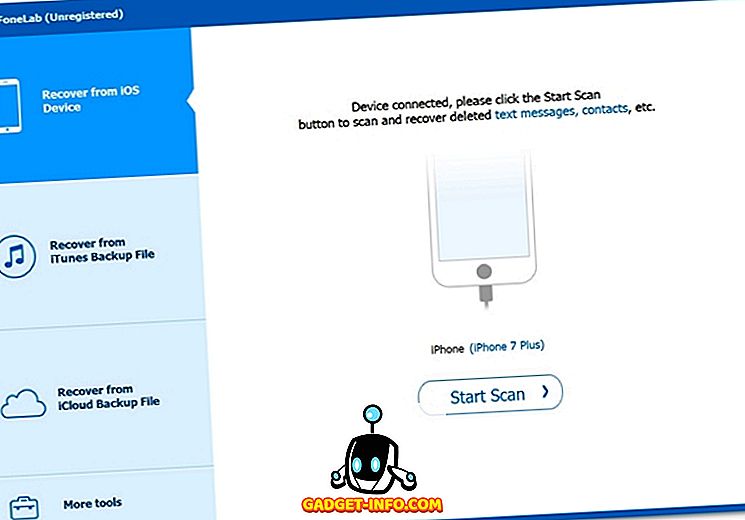
- Nüüd algab skaneerimisprotsess ja see võtab aega umbes 5 kuni 10 minutit.
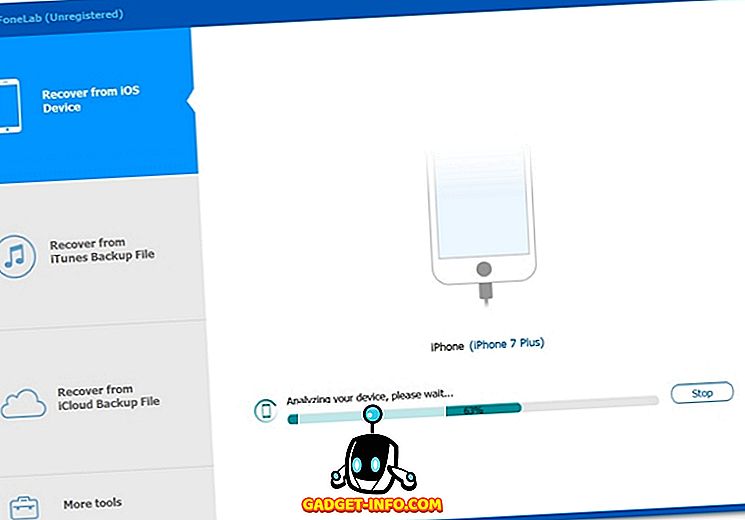
- Kui skaneerimisprotsess on lõpule viidud, klõpsake vasakul paanil valikut „ Kontaktid“ ja läbige kõik kustutatud kontaktid, mis on selgelt märgitud punaselt. Klõpsa lihtsalt „Taasta“ ja oodake mõni hetk. Nüüd märkate, et kõik need kontaktid on teie iPhone'is tagasi pärast taastamisprotsessi lõppemist.
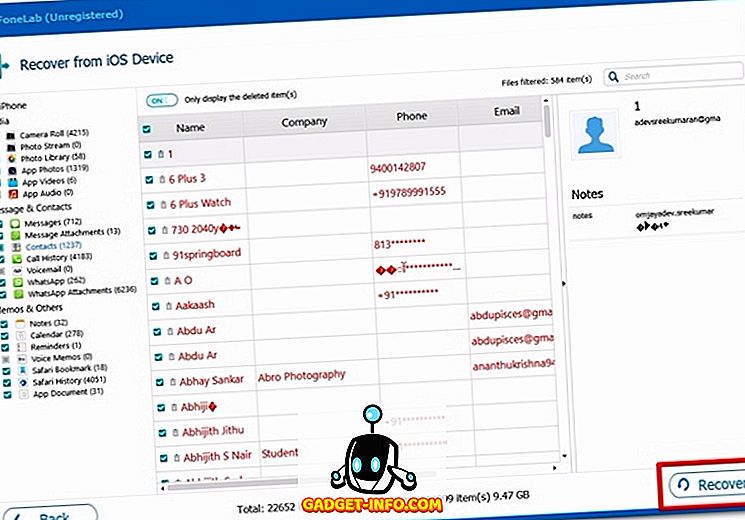
Noh, need on kõik kolm meetodit, mida saate kustutatud kontaktide taastamiseks kasutada. Soovitame siiski kasutada iCloud Backup meetodit, kuna see on palju mugavam ja ei nõua teil iPhone'i arvutiga ühendamist.
VT KA PUNKTI: Kuidas kontakte iPhone'ist Androidisse edastada
Taastage kustutatud kontaktid iPhone'iga nende meetoditega
Meil on hea meel, et saime teile mitte ainult ühe, vaid kolme viisi, kuidas iPhone'i kontaktid taastada. Niisiis, lõpetage panickimine, kui kaotate oma kontaktid järgmisel korral. Pigem tule tagasi, et lugeda meie artiklit ja järgige uuesti samme, kui unustate. Niisiis, kas te olete rõõmus, et saaksite täna kõik oma kontaktid tagasi saada? Andke meile teada, kuidas see artikkel on teid aidanud, lihtsalt kukutades mõned sõnad allpool olevasse kommentaaride sektsiooni.